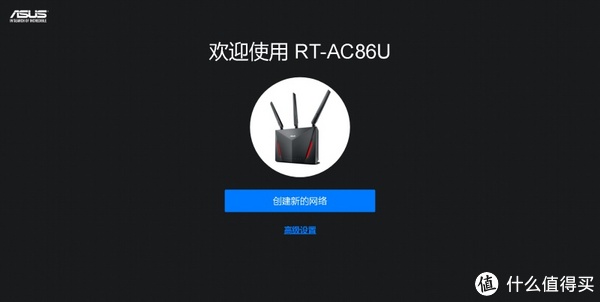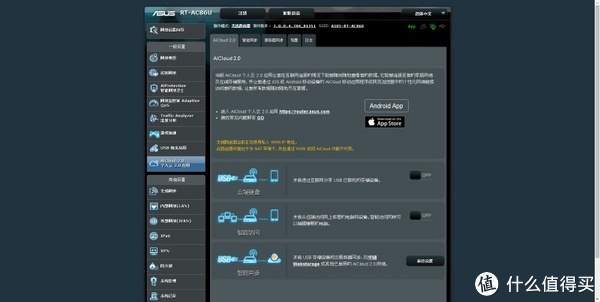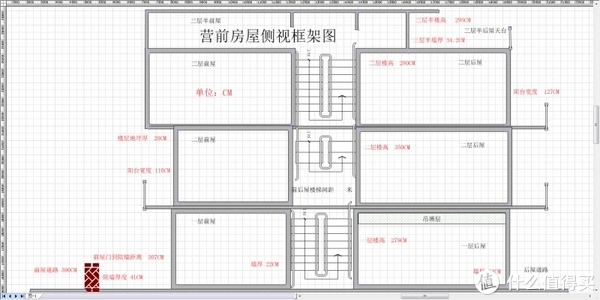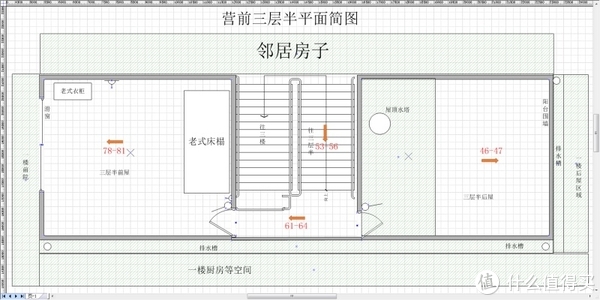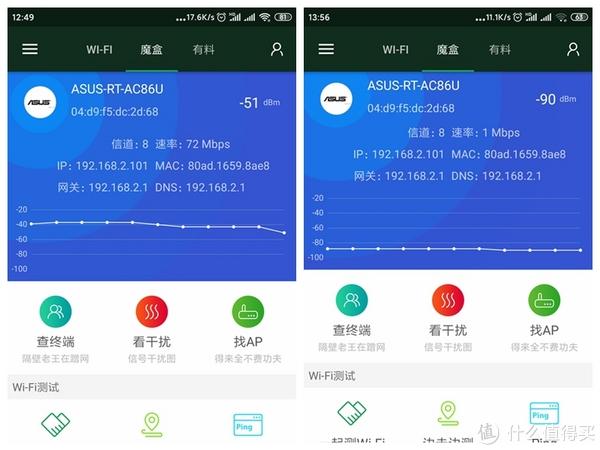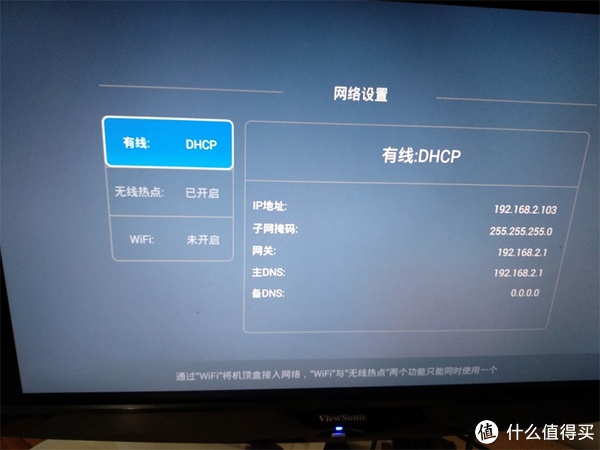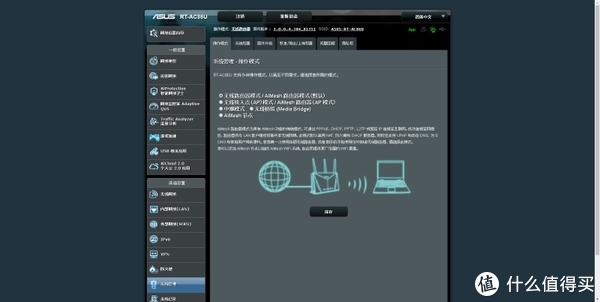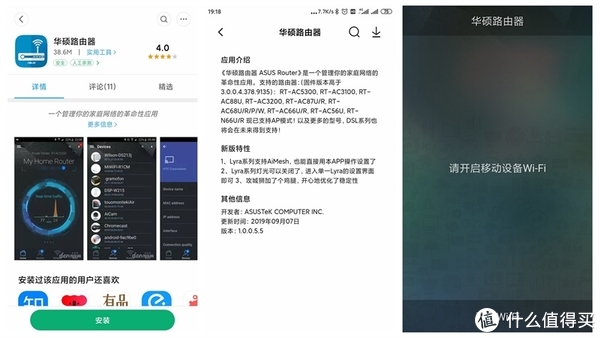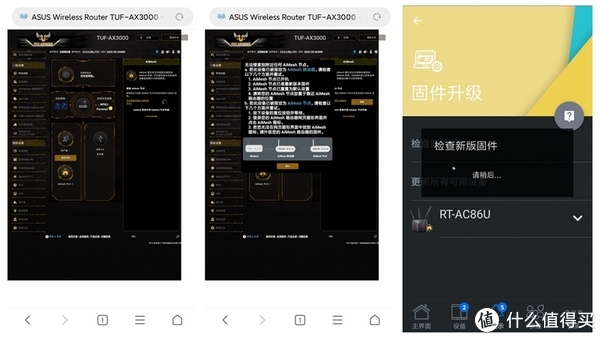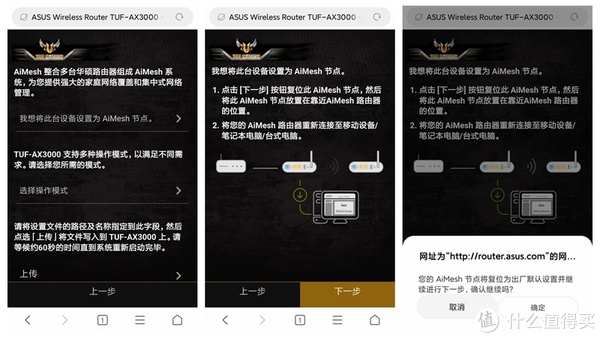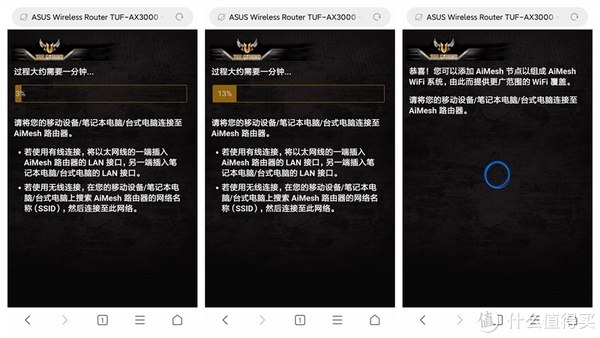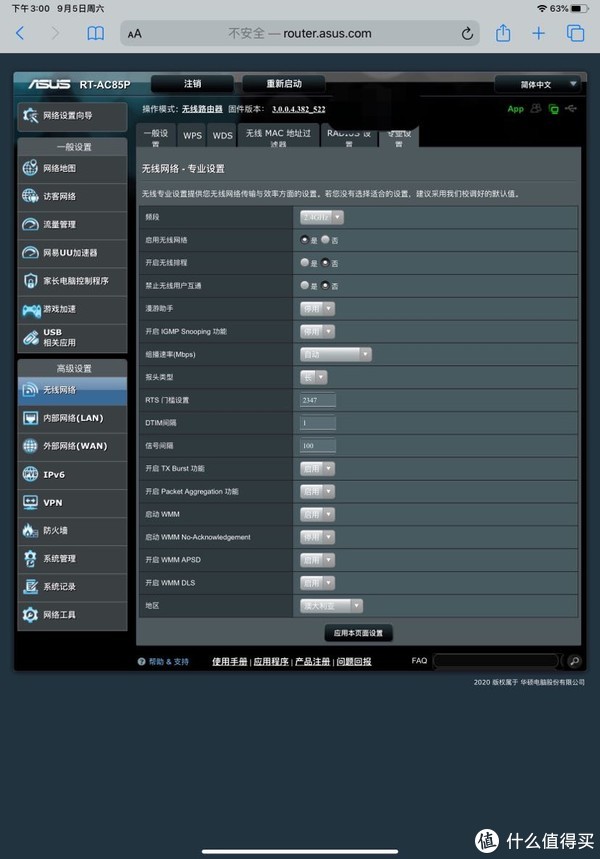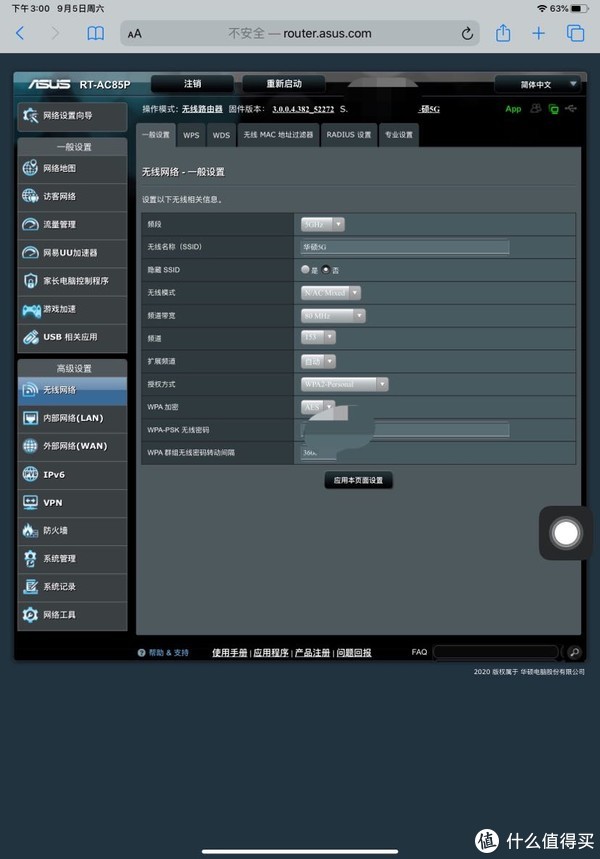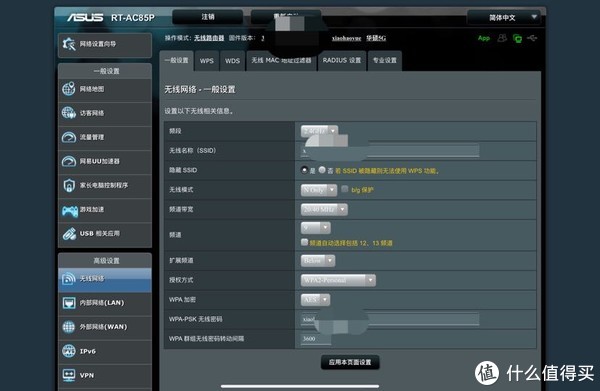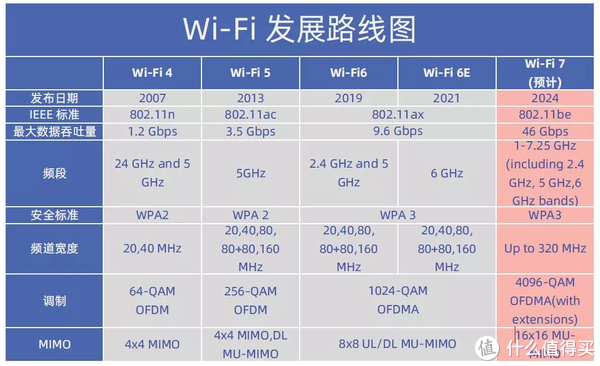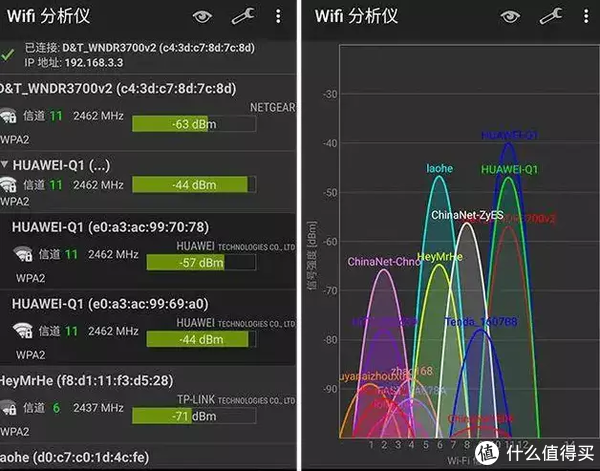创作立场声明:本文所述产品均为作者自费购买,文章所述观点均为作者体验后个人主观意见。如有不同意见,还请见谅。
购买理由
就今天,家里的路由器又一次开始抽风了,具体行为就是频繁掉线,平时上上网,看看视频对于这种隐藏“功能”容易感觉不出来。今天WOW了一下午,跑一个费伍德森林掉了七八次线,开始我也以为是插件或者游戏版本问题,结果一起玩的朋友都没出现过,这让我很容易又把怀疑的焦点放到我那已经用了5,6年的小米路由器上面了。

我的路由器和电脑都在书房,所以台式电脑用的是从路由器接出来的有线网线连接,为的就是稳定。家里宽带是200m电信,路由器是小米R1D最早一批带硬盘的路由器,当时也买成599,而后来我也发现这款路由器有丢包,偶尔掉线的情况。但是不算太严重,能忍。但是今天包括最近几天的掉线让我已经有些忍无可忍,尽管如此,我还是先用排除法彻底排除家里网线和光猫的问题。最终找到就是路由器引起的游戏频繁掉线。
路由器作为家里不常更新换代的电子产品,一般一款都会用很长时间,而我对于需要换哪款却有点搞不明白,因为没有一款会站出来告诉你说,我很稳定绝对不掉线。而现在的路由器也让消费者越来越看不懂,什么千兆,穿墙,又是什么1700m,2900m,真的,我看的云里雾里。虽然我也知道越贵越好,买贵的就完事了,贵的功能多,功能好。但是便宜的几十到贵的接近万,难道买大几千的吗?那如果都这么买,值得买这样的平台还有啥用。所以不是土豪的作者,还是需要精打细算滴,结合自己的需求: 路由器稳定,不掉线,速度快。也不想去折腾什么梅林固件之类的,预算500左右,考虑看看,怎么选?
我参考了值友大神@liuspy的大作,很受启发。他的大作在此。
所以这一次选定了@liuspy及众网友都很受推崇的华硕作为路由器品牌。由于家里路由器的位置刚好在房子的中间,所以不需要桥接还是mesh,而且预算好像也不够上ac86,88什么的,而败家之眼的rog的AC2900固然酷炫好看,但是价格也很酷炫啊。
实用就好(实则穷),加上国内的宽带,有个稳定无线加有线路由,打游戏不掉线,不丢包,就满足了。
所以综上所述,我选择了这款华硕RT-ACRH17路由器。其特点就是高通的四核处理器,双频千兆。
京东最近价格一般般,天猫的华硕路由器价格更好,400多出头就能搞定。
外观展示
包装就是很普通的路由器包装,甚至按现在标准来看,这种包装设计完全就是廉价山寨货的。不过包装归包装里面的货应该还不错。

侧面包装上面的各种参数介绍。三年质保是亮点。

另一侧说的各种端口,蓝色接猫的网口,黄色就各种需要有线网线连接的设备。

背面就是广告,需要吐槽一下,包装上的二维码扫上去没任何反应。

打开包装,先是一张快速设置手册。

接着就是路由器主体,覆盖着一个塑料口袋包装,确实不够精致。

路由器下面赠送了条普通网线,下面是电源。非常常见。

整体做工也还可以,颜值就很一般般,不能立放,比较占桌面面积。四根天线比较霸气。

背面的接口,有电源独立开关。有一个usb3.0的接口,可以做类似nas的功能。

路由器底部散热孔很多。

按照说明,我去googleplay上面下载了华硕路由器app,感觉app功能和界面做的都很不错。
首次启动会自动搜索路由器,然后设置2.4g和5g的ssid和密码,最后在设置一个管理员账号即可,非常简单,第一次启动会需要升级一下固件。


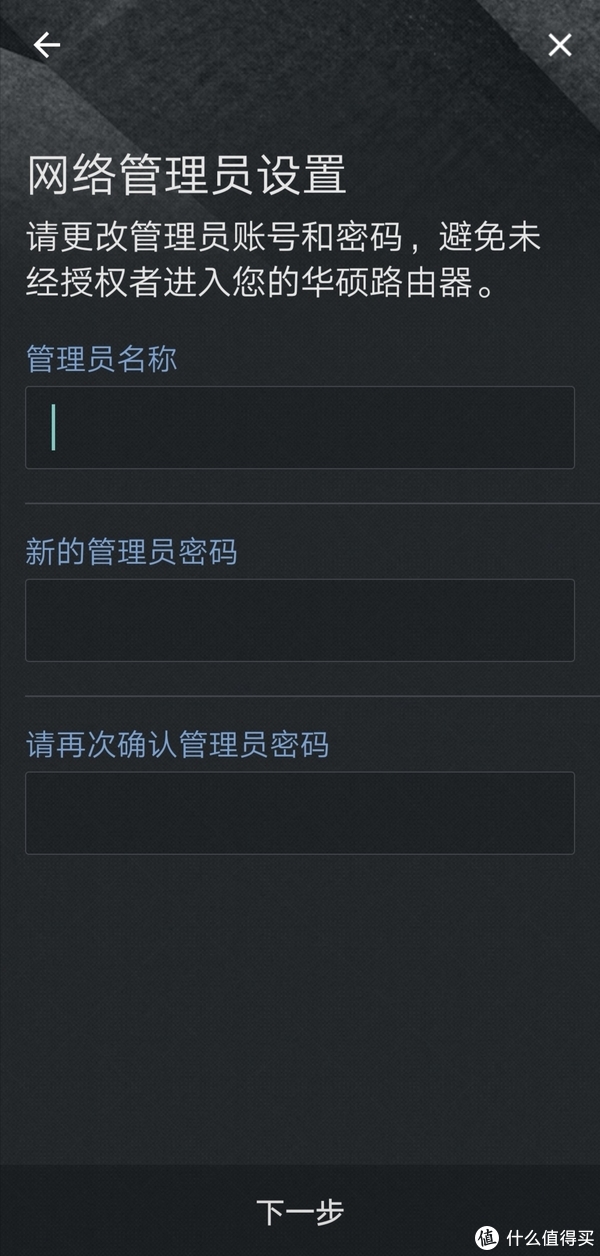


使用感受
从前天拿到货,到现在一共三天,结合我的使用情况说说吧。不得不说,一个字: “稳”,我三天都没有关闭过路由器,网络从来没有掉过线,换成我之前那个小米R1D,我只能说不敢想象。
第二,我有一天下午一直玩wow,另一天玩了两小时的吃鸡,没有发生过断线,而且期间一直挂着qq跟队友聊天。真的,稳定这上面,没让我失望。那么就完美了吗?也不是,我感觉吧信号强度感觉有些不够,具体结合我自己家的情况,我家从路由器到主卧室小厕所一共有两面墙,以前小米的R1D连接2.4G,网络会丢包,但是凑合用。5G安全无法使用。而华硕这款则是5g凑合用,2.4g完全无法用,而且5g的连接状况也不算太好。当然这样不一定能说明什么,个人感觉信号隔远了没有宣传那么强悍,也许是我期待值太高吧。
而后我也将情况反应过给客服,得到以下回复:
如果觉得路由器信号不好,或者不稳定,可以尝试以下方法
1.更改国别码 打开路由器后台,点击高级设置下的无线网络,然后打开右上角专业设置
最下面一行有一个REGION 更改成United States(美国)或者Australia(澳大利亚)
2.可以尝试刷第三方固件
3.调整路由发射功率,可以调整路由器的摆放位置 或者转动路由器天线
4.调整路由器无线带宽,打开路由器后台,无线基本设置,无线频段,找到无线带宽,调整到20或者40。
以上四个方法,除了刷固件我没干,其余都做了,应该说调整下信号有增加,具体是同样的位置以前2.4g不能用,变成凑合用,所谓凑合用就是信号不算太好的那种无线,而5g好很多,基本卡顿很少了。
作为一个路由器,它就只需要在墙角默默无故障工作即可。


总结
华硕RT ACRH17这款路由器基本做到我的期望,稳定游戏不掉线,不丢包。长时间也不怎么发热,得益于高通的优良芯片。而非要吹毛求疵可以说的无线信号没有想象中强大,待改了地址澳大利亚,调整了下有所加强。当然作为颜值控,这款颜值也很一般般,不如有些高颜值的路由器好看。
综合一下,如果预算500左右,就是要网络稳定,高速不出问题,买这款就对了。当然对颜值各方面有要求就请提高预算买网件或者linksys等高端型号,具体可以参考值得买平台们大神的推荐更高端的路由器产品。